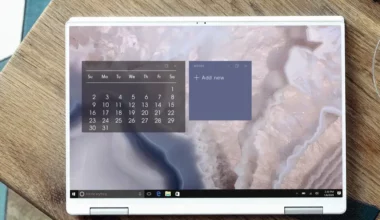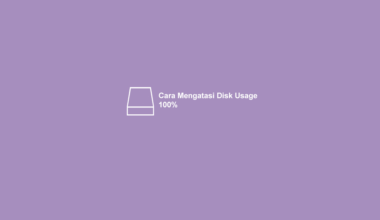Setelah selesai bergabung dalam video konferensi di Google Meet, kadang ada kondisi dimana Anda harus keluar dari rapat tersebut.
Contohnya Anda sedang ada urusan mendadak di tengah meet, sehingga mau tidak mau Anda harus berhenti menghadiri meet tersebut.
Tapi sayangnya fitur keluar di Google Meet ini masih belum diketahui orang banyak. Sehingga kadang mereka bingung dan membiarkan rapat dibubarkan oleh panitia.
Padahal tentunya akan sangat lama kalau harus menunggu sampai rapat tersebut selesai.
Nah, melihat hal ini, membuat saya ingin membagikan cara keluar dari Google Meet. Supaya Anda bisa keluar meskipun dalam keadaan rapat masih berlangsung.
Daftar Isi
Cara Keluar Dari Google Meet di PC / Laptop
Untuk Anda yang rapat lewat Google Meet di PC atau laptop, maka Anda bisa keluar sendiri dengan menekan icon panggilan berwarna merah saat rapat sedang berlangsung.
Nantinya akan ada pesan konfirmasi untuk keluar dari rapat. Anda tinggal konfirmasi saja, setelah itu Anda akan keluar secara otomatis.
Lebih jelasnya, berikut cara keluar dari Google Meet di PC atau laptop:
- Pastikan Anda masih di video konferensi atau room rapat Google Meet.
- Kemudian Anda bisa klik icon tutup panggilan berwarna merah di bagian bawah.
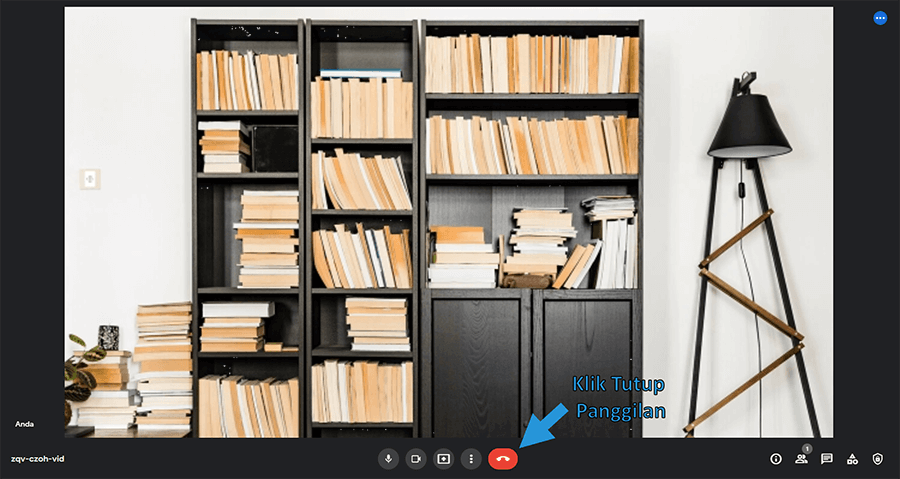
- Nantinya akan muncul pesan konfirmasi, silakan klik opsi Keluar dari panggilan.
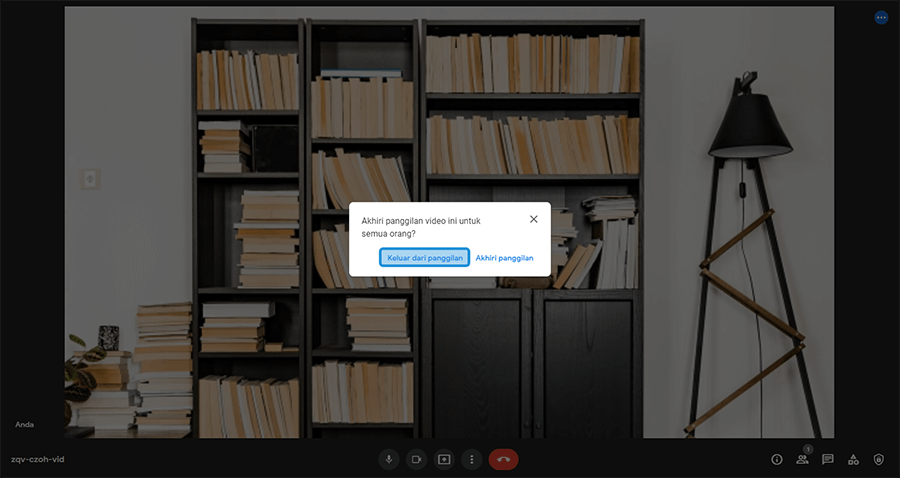
- Setelah itu, Anda akan diarahkan ke halaman waiting.
- Di halaman ini, Anda bisa kembali ke room Google Meet tadi dengan klik tombol Gabung Lagi.
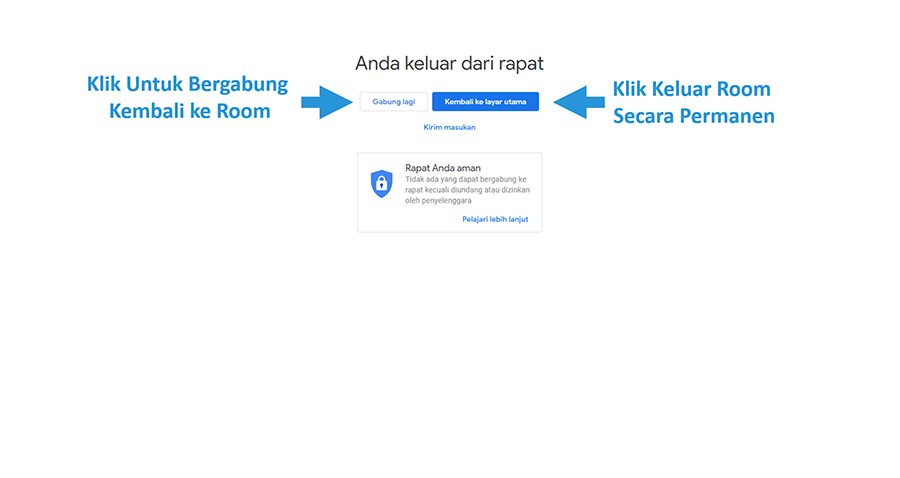
- Sedangkan kalau ingin benar-benar keluar, maka Anda bisa klik Kembali ke layar utama.
- Nantinya Anda langsung diarahkan lagi ke halaman utama Google Meet.
- Selesai.
Sedikit catatan, saat Anda ingin kembali lagi ke room Google Meet, maka Anda perlu mendapatkan persetujuan dari panitia rapat lagi.
Karena sebelum bergabung di meet, Anda akan diarahkan terlebih dahulu ke ruang tunggu.
Baca Juga: Mengenal Aplikasi Zoom dan Fungsinya
Cara Keluar Dari Google Meet di HP
Untuk keluar dari Google Meet HP, caranya tidak jauh berbeda. Karena Anda sama-sama perlu keluar dengan mengetuk icon tutup panggilan.
Bedanya, di HP tidak ada pesan konfirmasi layaknya di PC tadi. Jadi begitu Anda menekan icon tutup panggilan, maka Anda akan langsung diarahkan ke halaman utama Google Meet.
Penjelasan lebih jelasnya, berikut cara keluar Google Meet di HP:
- Pertama, Anda perlu memastikan Anda masih bergabung di room Google Meet.
- Selanjutnya silakan Anda ketuk icon tutup panggilan berwarna merah di bagian bawah.
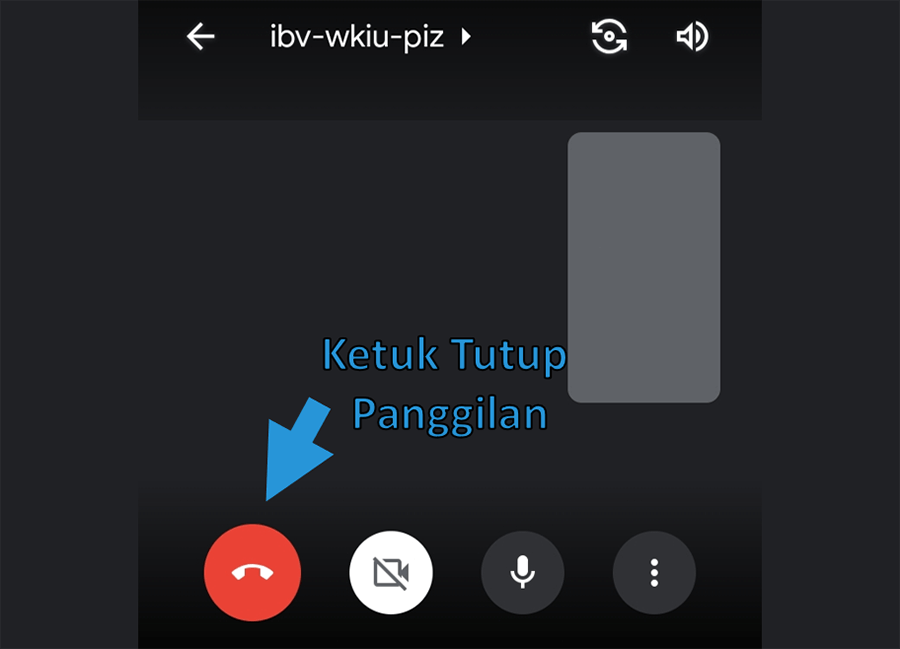
- Nantinya Anda akan langsung diarahkan ke halaman utama Google Meet.
- Misalnya Anda ingin kembali ke rapat, maka Anda perlu mengetuk nama room rapat tadi. Atau bisa juga tekan tombol Gabung Kembali yang ada di room tersebut.
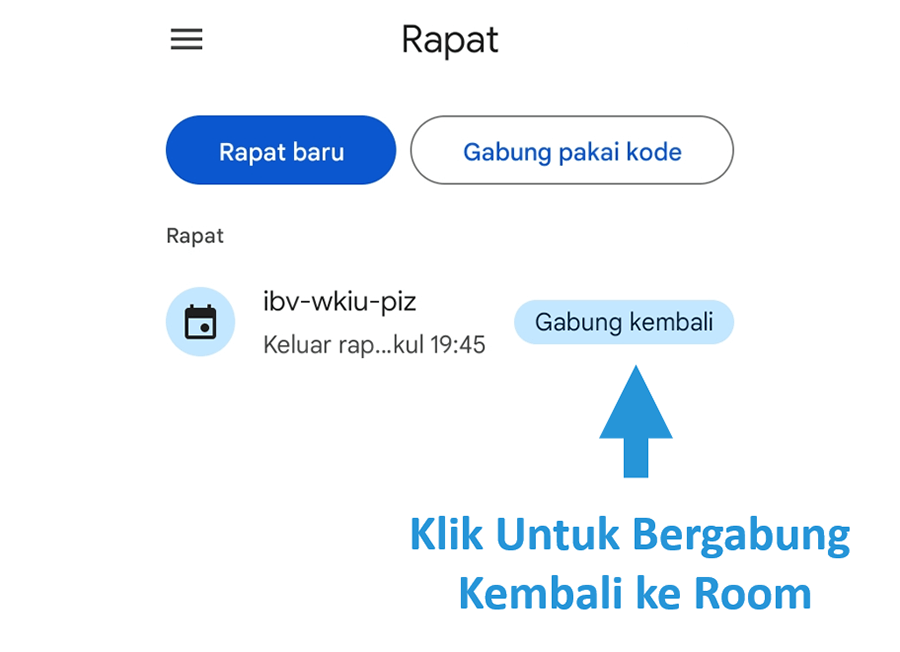
- Sedangkan kalau Anda ingin keluar tanpa kembali, Anda bisa abaikan saja dan tutup aplikasi Google Meet.
- Selesai.
Sama seperti Google Meet di PC. Kalau Anda ingin bergabung kembali ke room yang sudah dimasuki sebelumnya, maka Anda perlu mendapatkan persetujuan kembali.
Oleh karena itu, sebaiknya kirim pesan ke panitia rapat tentang alasan kenapa Anda ingin keluar sementara.
Hal ini bertujuan untuk menotif panitia supaya bisa cepat mengkonfirmasi Anda saat kembali.
Akhir Kata
Nah, itulah cara keluar dari Google Meet di HP dan PC atau laptop. Keduanya memiliki cara yang sama, yaitu dengan menekan icon tutup panggilan.
Bedanya, di PC Anda akan mendapatkan pesan konfirmasi keluar. Sedangkan di HP Anda akan langsung diarahkan ke halaman utama Google Meet.
Sekian pembahasan dan kesimpulannya, kalau ada yang ingin Anda tanyakan, kirim saja ya lewat kolom komentar.
Semoga bermanfaat.